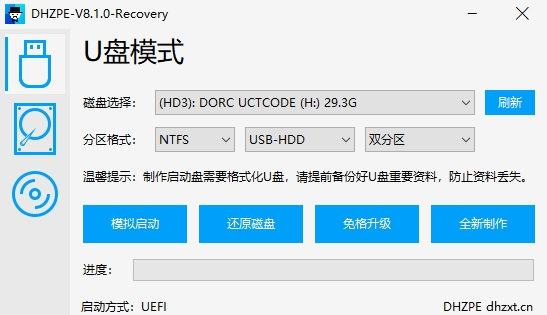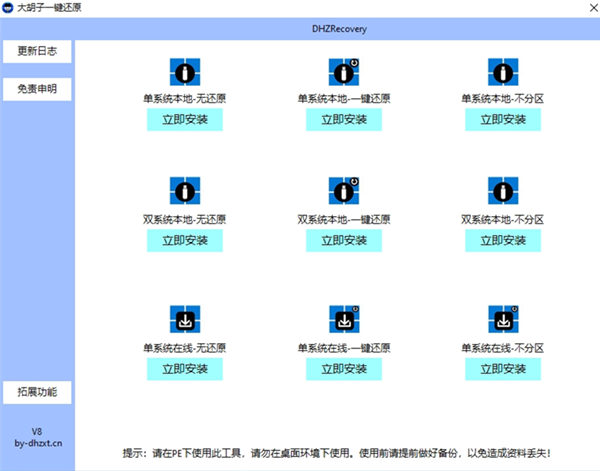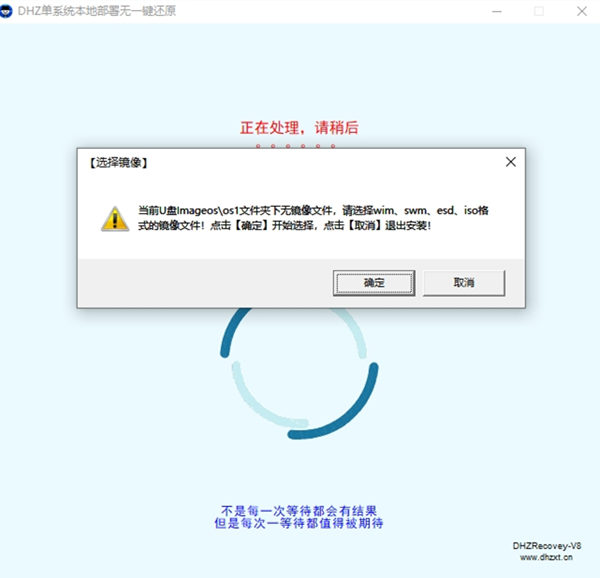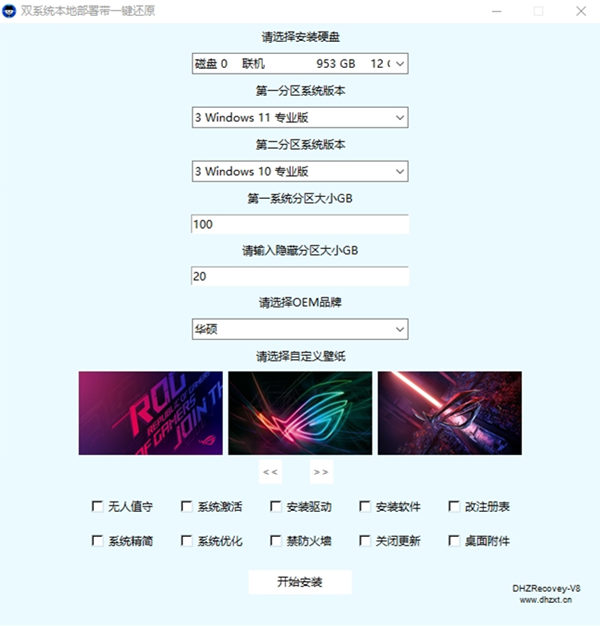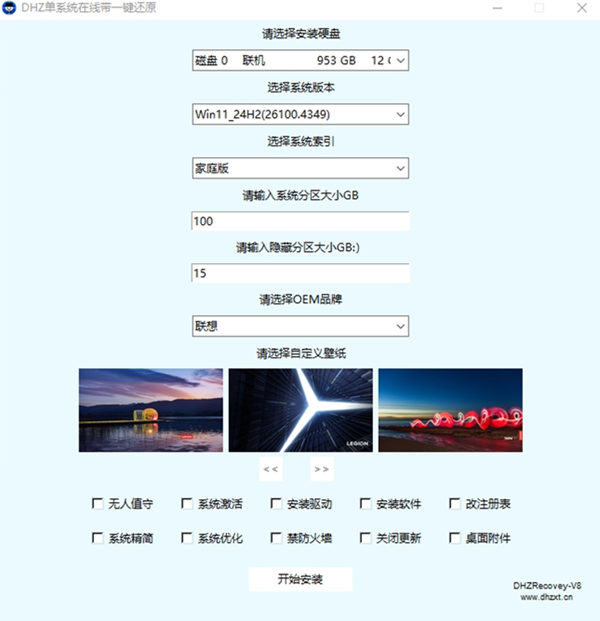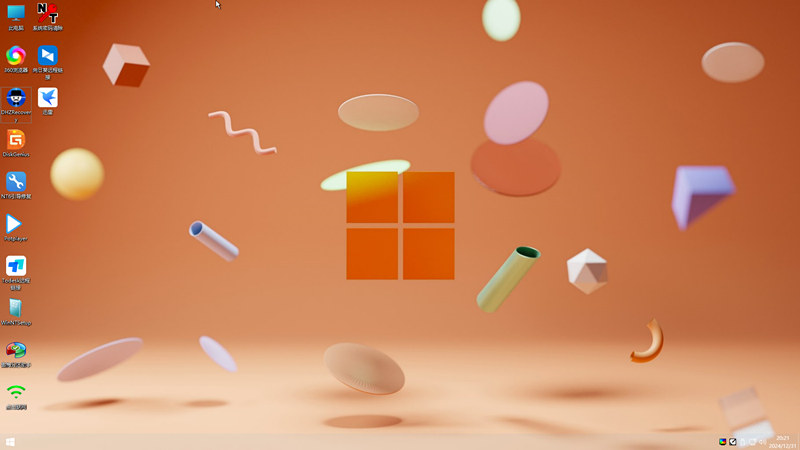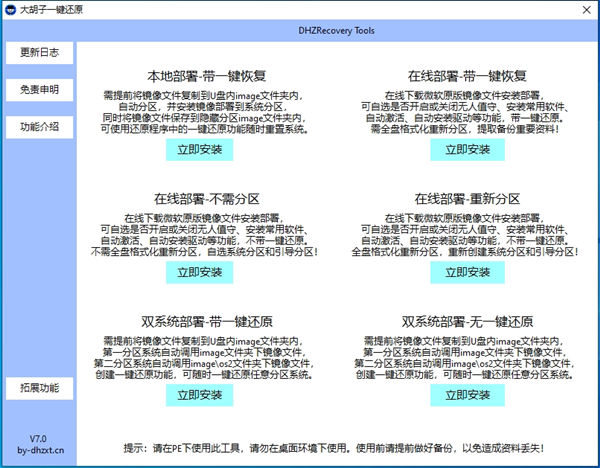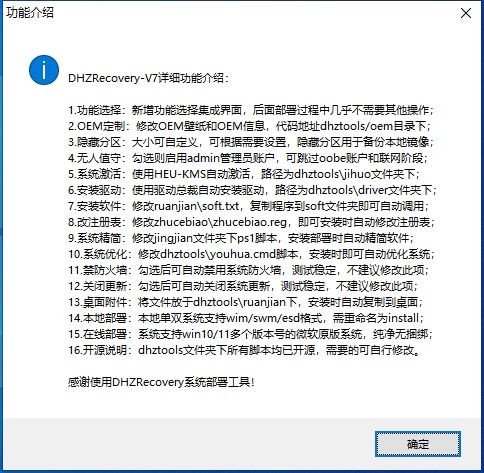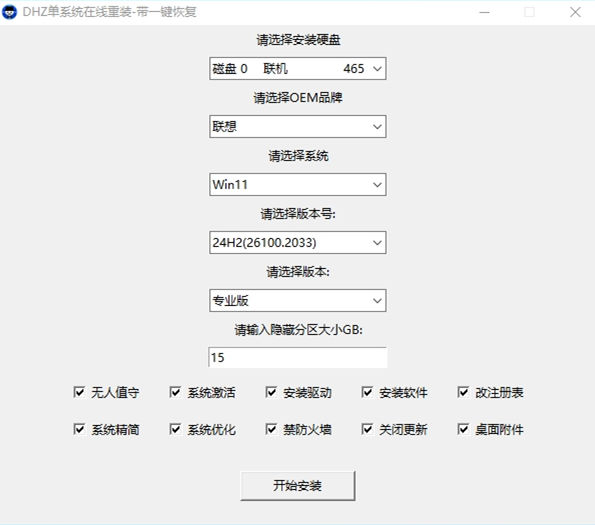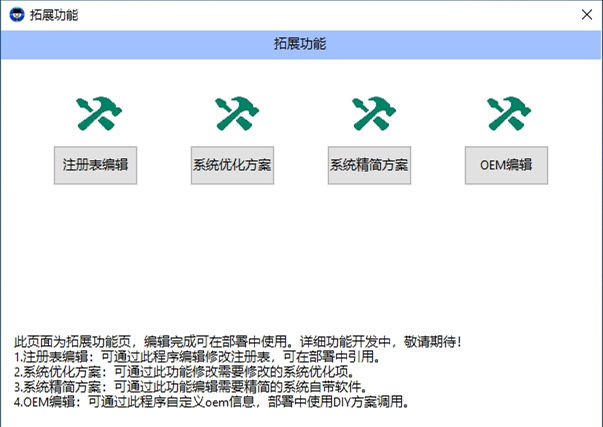DHZRecoveryTools-V8 大胡子一键还原部署工具 创建本地一键还原正式版。V8新版本功能更加强大,使用体验也得到很大幅度提升。
更新内容:
1.新增iso镜像文件格式支持,若iso镜像文件内有oem定制文件,也可自动调用自定义oem定制文件。支持的镜像文件格式有:iso,wim,swm,esd。
2.新增多索引镜像文件支持,若iso,wim,swm,esd镜像文件为多索引镜像,有多个系统版本的,可自主选择需要安装的系统版本。
3.优化界面视图,主界面和配置界面更精简简约。
4.支持自定义壁纸,自定义OEM品牌,支持大部分主流机型,内置了多张精选壁纸,可自己修改。格式为jpg即可。
本次更新为三个格式的文件
iso镜像文件:1.97G
exe刻录u盘程序:1.77G
exe单文件:685.74G
其中iso镜像文件需要使用rufus或者软蝶通刻录到u盘,或者解压到fat32格式的分区才可使用。
exe刻录u盘程序,可自动将PE刻录到u盘,一键启动。
exe单文件程序,可在其他PE环境下安装使用,不限PE。类似微PE这样的极致精简PE不可用。测试firpe可完美运行。
DHZRecovery-V8 部分程序界面如下:
DHZRecoveryTools-V7.2更新
大胡子一键恢复部署工具,一键还原隐藏分区镜像文件,iso/exe双版本
格式:exe/iso
V7-单文件版本exe大小:656MB
V7-PE版本iso大小:1.58GB
下载地址包含所有历史更新版本,V7版本为单文件exe安装版和pe集成iso镜像包。单文件版本可在其他PE下使用(微PE等极度精简的PE不可用,缺少依赖文件),建议使用Firpe,亲测稳定运行。PE版本集成了exe单文件版本的所有程序和功能,使用rufus或者软蝶通刻录到u盘即可使用。
标价为永久买断价格,适合电脑店、安装系统比较多的使用,永久包更新,给完整镜像安装包和部署秘钥。如果是个人使用,可以50元远程部署,不包含安装秘钥。详细功能点击下方视频演示查看。
注意:此工具仅可在PE环境下使用!为保护电脑系统资料,禁止在桌面环境下运行!请在使用此工具前备份好重要资料!
如需试用体验,可下载单系统在线部署-不带一键还原程序安装试用:点击前往
DHZRecoveryTools-V7-1视频演示(抖音):
1、安装程序:点击播放
2、在线部署-带一键恢复:点击播放
3、单系统本地部署-带一键恢复:点击播放
4、双系统本地部署-带一键恢复:点击播放
5、单系统在线部署-不需分区:点击播放
更多视频待更新
DHZRecoveryTools-V7.2更新
修复了一些已知BUG
若在使用中发现bug,请及时联系作者修复。
DHZRecoveryTools-V7更新内容如下:
1.在线部署新增win11-24h2镜像支持。
2.修改安装驱动、自定义软件、自动激活、系统精简、系统优化、注册表修改、关闭防火墙、关闭更新等功能,将在oobe阶段执行。安装时也可选择是否需要启用各项功能。
3.新增系统优化精简功能,自选是否启用,启用则在oobe阶段完成系统精简功能。自动精简系统自带的程序。
4.优化自定义软件功能,可使用自定义软件安装包,配置静默安装参数,oobe阶段自动安装自定义软件。理论上只要程序支持静默安装参数,均可oobe阶段静默安装。
5.为每个部署界面新增一键配置界面,无需在部署中一一选择,更方便使用。
6.本次更新自定义工具cmd命令均为开源,可自行在dhztools文件夹中查看编辑。
7.DHZRecovery-V7详细功能介绍:
1.功能选择:新增功能选择集成界面,后面部署过程中几乎不需要其他操作;
2.OEM定制:修改OEM壁纸和OEM信息,代码地址dhztools/oem目录下;
3.隐藏分区:大小可自定义,可根据需要设置,隐藏分区用于备份本地镜像;
4.无人值守:勾选则启用admin管理员账户,可跳过oobe账户和联网阶段;
5.系统激活:使用HEU-KMS自动激活,路径为dhztools\jihuo文件夹下;
6.安装驱动:使用驱动总裁自动安装驱动,路径为dhztools\driver文件夹下;
7.安装软件:修改ruanjian\soft.txt,复制程序到soft文件夹即可自动调用;
8.改注册表:修改zhucebiao\zhucebiao.reg,即可安装时自动修改注册表;
9.系统精简:修改jingjian文件夹下ps1脚本,安装部署时自动精简软件;
10.系统优化:修改dhztools\youhua.cmd脚本,安装时即可自动优化系统;
11.禁防火墙:勾选后可自动禁用系统防火墙,测试稳定,不建议修改此项;
12.关闭更新:勾选后可自动关闭系统更新,测试稳定,不建议修改此项;
13.桌面附件:将文件放于dhztools\fujian下,安装时自动复制到桌面;
14.本地部署:本地单双系统支持wim/swm/esd格式,需重命名为install;
15.在线部署:系统支持win10/11多个版本号的微软原版系统,纯净无捆绑;
16.开源说明:dhztools文件夹下所有脚本均已开源,需要的可自行修改。以上功能在单系统本地部署、在线部署可使用全部功能。一键还原的系统救援可使用OEM定制、无人值守、系统激活、安装驱动、改注册表、系统精简、系统优化、禁防火墙、关闭更新等大部分定制功能。
8.自动精简系统程序,可自动卸载系统自带的程序,开机即可体验超纯净系统!可在dhztools\jingjian目录下修改ps1脚本。详细目录如下:
‘Microsoft.Microsoft3DViewer’;
‘Microsoft.BingSearch’;
‘Microsoft.WindowsCalculator’;
‘Microsoft.WindowsCamera’;
‘Clipchamp.Clipchamp’;
‘Microsoft.WindowsAlarms’;
‘Microsoft.549981C3F5F10’;
‘Microsoft.Windows.DevHome’;
‘MicrosoftCorporationII.MicrosoftFamily’;
‘Microsoft.WindowsFeedbackHub’;
‘Microsoft.GetHelp’;
‘Microsoft.Getstarted’;
‘microsoft.windowscommunicationsapps’;
‘Microsoft.WindowsMaps’;
‘Microsoft.MixedReality.Portal’;
‘Microsoft.BingNews’;
‘Microsoft.WindowsNotepad’;
‘Microsoft.MicrosoftOfficeHub’;
‘Microsoft.Office.OneNote’;
‘Microsoft.OutlookForWindows’;
‘Microsoft.Paint’;
‘Microsoft.MSPaint’;
‘Microsoft.People’;
‘Microsoft.Windows.Photos’;
‘Microsoft.PowerAutomateDesktop’;
‘MicrosoftCorporationII.QuickAssist’;
‘Microsoft.SkypeApp’;
‘Microsoft.ScreenSketch’;
‘Microsoft.MicrosoftSolitaireCollection’;
‘Microsoft.MicrosoftStickyNotes’;
‘MicrosoftTeams’;
‘MSTeams’;
‘Microsoft.Todos’;
‘Microsoft.WindowsSoundRecorder’;
‘Microsoft.Wallet’;
‘Microsoft.BingWeather’;
‘Microsoft.WindowsTerminal’;
‘Microsoft.Xbox.TCUI’;
‘Microsoft.XboxApp’;
‘Microsoft.XboxGameOverlay’;
‘Microsoft.XboxGamingOverlay’;
‘Microsoft.XboxIdentityProvider’;
‘Microsoft.XboxSpeechToTextOverlay’;
‘Microsoft.GamingApp’;
‘Microsoft.YourPhone’;
‘Microsoft.ZuneMusic’;
‘Microsoft.ZuneVideo’;
9.新增拓展功能模块,可在拓展功能中编辑注册表、系统精简项、系统优化项、OEM编辑等,代码完善中,后续可简单勾选即可完成系统定制,无需再在dhztools文件夹中修改cmd脚本。
10.更多精彩内容,欢迎下载体验。PE推荐使用FIRPE,已亲测可稳定运行,后面也会上线PE集成版本,敬请期待。
细节截图如下:
PE版本桌面:
主程序:
自选功能介绍:
快捷功能选择界面:
拓展页面(待完善):
工具特点:
1.不限机型,无论是新款还是老款电脑,无论是笔记本还是台式机,或者是组装台式机,只要支持UEFI启动的电脑都能安装使用。
2.采用最新win11 PE系统为母盘制作的部署工具,兼容性强。
3.安装简单,选择需要安装的硬盘分区,一键部署。
4.自定义隐藏分区大小,可自行根据系统文件大小自定义,更节省空间。
5.恢复界面简化,进入恢复程序,主要功能一目了然,操作方便。
6.部署工具和恢复工具均采用CMD命令执行,底层代码,快捷稳定,新版本已加入图形安装恢复界面。
7.整个安装流程将在10-20分钟以内完成,视镜像文件大小而定,比微软原版安装还要快。
8.一键恢复程序将在5-15分钟左右完成,视镜像文件大小而定。
9.此工具创建的一键还原,引导文件独立于ESP下windows系统引导,就算是系统盘和esp引导分区都格式化了,也不影响一键还原功能的启动和恢复。
历史更新版本
DHZRecoveryTools-V6更新内容如下:
1.新增无人值守功能。可选择是否开启Admin管理员账户。开启管理员账户则不需要手动设置可直接进入系统;未开启则启用自建账户。
2.新增自动安装软件功能。可选择是否需要自动安装软件,开启自动安装软件则首次开机时会自动运行软件安装程序,自动安装常用软件。
3.新增自动安装驱动功能。可选择是否需要自动安装驱动,开启则首次开机进入桌面会自动运行驱动总裁,自动安装电脑对应驱动。
4.自定是否需要自动激活。鉴于部分朋友有自己的激活码,不想要自动激活的,可以选择不开启自动激活。
5.细化程序功能,将本地部署和在线部署分开执行。
- 因三方镜像文件架构问题,为保障程序兼容性,本地部署不再支持系统定制功能,没有自动安装软件,没有无人值守,没有自动安装驱动,没有自动激活功能。
- 在线部署为统一下载微软原版系统为母盘,可更稳定执行无人值守/自动安装软件/自动安装驱动/自动激活等功能,运行更稳定。
6.新增双系统本地部署功能,新增双系统一键还原功能。自动复制u盘内镜像文件部署双系统,一键还原时也会自动调用隐藏分区镜像文件还原到对应系统分区。使用时可选择单一系统分区一键还原,也可使用双系统分区同时一键还原。
7.大胡子一键还原V6新版本将以单文件版本和自带pe版本的双模式发布。单文件版本可将程序复制到任意pe的u盘下,从u盘中启动,只要能正常联网的pe均可使用。
8.单文件版使用教程:下载单文件版本DHZ-V6安装部署程序.exe程序,运行程序,选择任意PE启动盘U盘根目录,释放到U盘根目录。进入PE后从U盘中打开Dhzrecovery.exe即可。
9.使用大胡子PE版本,则只需要进入PE后,点击桌面上“DHZ一键还原V6”程序即可开始安装。
DHZRecoveryTools-V5更新内容如下:
1.优化安装部署界面和一键恢复界面,代码逻辑更清晰,界面更简单易懂。
2.内置多种机型的OEM信息和壁纸,安装时可选择品牌,安装完自动替换为品牌机oem信息。
3.重构PE,PE新增驱动总裁,进入PE可自动识别网卡和raid设备并安装对应驱动。
4.部署程序新增多个系统版本的下载链接,支持Win10/Win11多个系统版本,均为微软官方下载地址,纯净无捆绑。
5.主要功能说明:
5.1一键部署:支持U盘image文件夹下自定义镜像文件,若U盘无镜像文件则可自选版本在线下载。支持OEM定制。
5.2无盘部署:仅支持选择版本在线下载,支持OEM定制,可用于本地硬盘启动无盘部署。
5.3系统分区:同老版本,仅对硬盘分区,创建一键还原功能。
5.4在线安装:仅支持选择版本在线下载,不支持OEM定制。只创建ESP、OS、Winre这三个关键分区,无一键恢复。
5.5在线下载可选的系统版本:win10-1803 1809 19H1 19H2 20H1 20H2 21H1 21H2 22H2、win11-21H2 22H2 23H2
5.6支持U盘自定义OEM信息,安装时选择系统定制中的自定义即可调用U盘中的自定义oem信息文件。
5.7支持主流品牌机型的OEM定制,主要品牌如图所示:
DHZRecoveryTools-V4更新内容如下:
1.部署程序功能调整,主要功能为一键部署、无盘部署、系统分区、系统定制。
2.部署程序精简,去除部分重复程序和不需要的功能,界面更简洁,V4安装包较之前小了很多,仅1.42G。
3.一键部署功能是功能最全的,支持U盘image文件夹镜像部署,在线下载微软原版部署,最新的系统定制也添加到一键部署程序中了,根据提示操作即可。
4.系统定制需提前在U盘diyoem下修改diy定制文件,定制完成的系统将自动保存到隐藏分区,后续可使用一键还原功能恢复。主要支持以下定制功能:
4.1系统定制支持:diy桌面壁纸、自动注入驱动、修改属性界面OEM信息、自动激活等功能。
4.2桌面壁纸定制:将自己的壁纸图片重命名img0.jpg并复制到U盘:/diyoem/background文件夹路径下。仅支持jpg格式。
4.3自动注入驱动:需提前将电脑的驱动文件复制到U盘:/diyoem/drivers文件夹路径下,可使用驱动精灵或者Dism++等软件提取驱动。
4.4修改oem信息:需提前修改U盘:/diyoem/OEMInformation文件夹下OEM信息,可选择品牌机oem信息或者自定义oem信息注册表。
4.5开机自动激活:内置了激活脚本,脚本路径在U盘:/diyoem/OEMInformation/下,自动激活Win10/win11系统,不需要可自行删除。
4.6自动激活和OEM信息注册表注入均是首次开机进入系统时完成,会有短暂的cmd命令窗口出现,完成后会自动清除脚本程序,仅对首次开机有效。
修改U盘中oem信息的diy文件,即可更改OEM信息。左侧为文本内容,右侧为定制安装完效果。可按自己需求修改。
修改替换U盘diyoem\oem\diy文件夹下img0.jpg图片,安装完自动替换为桌面壁纸。
DHZRecoveryTools-V3更新内容如下:
1.一键恢复主界面采用图形界面显示,主要功能一目了然。
2.主要功能有:一键还原、系统备份、系统救援、引导修复。加入常用软件:BOOTICE(磁盘管理和引导修复)、PENetwork(联网)、分区工具、Dism++、CMD命令。
2.1 一键还原:将隐藏分区备份文件恢复到OS系统分区。
2.2 系统备份:将OS系统分区备份到隐藏分区。
2.3 救援系统:下载微软原版系统并保存到隐藏分区,可自行选择版本号和系统版本,恢复完可用一键还原重置。
2.4 引导修复:修复OS系统盘主引导记录,仅支持UEFI启动模式。
2.5 其他常用软件,特殊时刻可应急使用。
DHZRecoveryTools-V2更新内容如下:
1.添加支持ESD和SWM格式系统文件,目前支持wim、swm、esd三种镜像文件格式。
说明:
1.1 需将系统镜像文件重命名install,例如:install.wim/install.swm/install.esd
1.2 部署前需将镜像文件复制到U盘image文件夹下
1.3如果目录下同时存在install文件的不同格式,如install.wim和install.swm和install.esd同时存在,部署的优先权为wim>swm>esd
2.添加bootice引导修复程序,部署完成后自动调用bootice.exe添加开机引导菜单。
添加教程:
2.1 进入bootice后,点击uefi,点击修改启动序列。
2.2 选择winpe分区EFI\boot\bootx64.efi打开并添加到引导菜单
2.3 重命名启动菜单名称,其他默认即可。
2.4 保存更改,再次开机按F12(开机boot启动菜单快捷键)就会出现一键恢复入口了。
说明:暂时无法用命令一键添加启动项,有熟悉uefi启动模式的,知道怎么添加的可以建议改进下。
3.添加winre修复功能,适配镜像文件的winre启动文件。
拓展说明:有部分精简系统不自带winre恢复模式,故在安装包中内置了win11的winre修复包,若系统不自带则会自动调用。
4.恢复程序依旧采用cmd底层命令,但是本次更新加入了一些窗口互动界面,提升使用体验感。
使用教程
1.准备一个U盘,U盘大小根据自己的系统文件决定。
2.使用Rufus刻录工具iso安装包到U盘,如果系统文件大于4G,则选择NTFS格式,小于4G则选择FAT32格式。
3.刻录完成后,将系统安装包复制到U盘Image文件夹下,并重命名install,如install.wim。
4.开机连续点按快捷键,选择U盘启动,即可进入安装程序。
5.自定义需要安装的硬盘ID和隐藏分区大小,回车即可全自动部署。
6.此工具可结合系统定制使用,系统定制详情:点击查看
后续更新
1.大胡子一键还原整体功能已经构建完成,目前已趋于完善。后续新版本也将加入更多功能,打造一个更强大的部署工具。
2.后续会持续优化一些细节上的问题,主要大功能的更新暂时还没有什么好的想法,可以多给作者提提意见。
3.大胡子一键还原可支持定制恢复工具品牌,界面壁纸,制作自主品牌专用的恢复工具。
4.后续如果有新版本发布,也将同步更新到此贴,注册登录后,在此贴购买一键恢复文件,后续也可以永久免费获取新版本。
说在最后
此工具完善后,可以替代部分厂家的原厂一键恢复功能,也可以给组装机或者老电脑提供一键恢复功能。
后续此工具也将持续维护更新,实用的同时也争取给提升用户使用体验感!
开发不易,工具付费使用,理性购买。后续会补上工具使用视频说明。
可以支持定制,修改成自己的品牌名称,自定义安装背景,可加入安装密码或者一键恢复密码等。
定制版本属于买断产品,不包含后期更新,价格也不一样,具体价格根据定制难易程度详谈。如果是电脑店或者自主品牌方,可以联系我做定制。
后续更新安装包也将同步更新到此贴,一次购买,终身包更新。
下载地址为百度网盘,包含最新的版本和所有的历史版本。
如果不会安装,或者在使用过程中遇到什么问题,请及时联系作者微信:dhzxt1